NaverCloud Micro서버를 활용해 DB서버 구축하기




이후 Putty로 서버 접속용 공인 IP / 외부 포트번호 입력 후 LOGIN(아이디 : root / 비밀번호 : 관리자 비밀번호에서 확인한 비밀번호)
root로 접속이 성공했다면, passwd root 입력 후 새로운 비밀번호로 변경
yum update 명령어로 패키지들을 업데이트
이후 rpm -ivh http://dev.mysql.com/get/mysql-community-release-el7-5.noarch.rpm 명령어로 yum repository에 MySQL패키지를 추가한 후
yum install -y mysql-server 명령어로 MySQL 설치
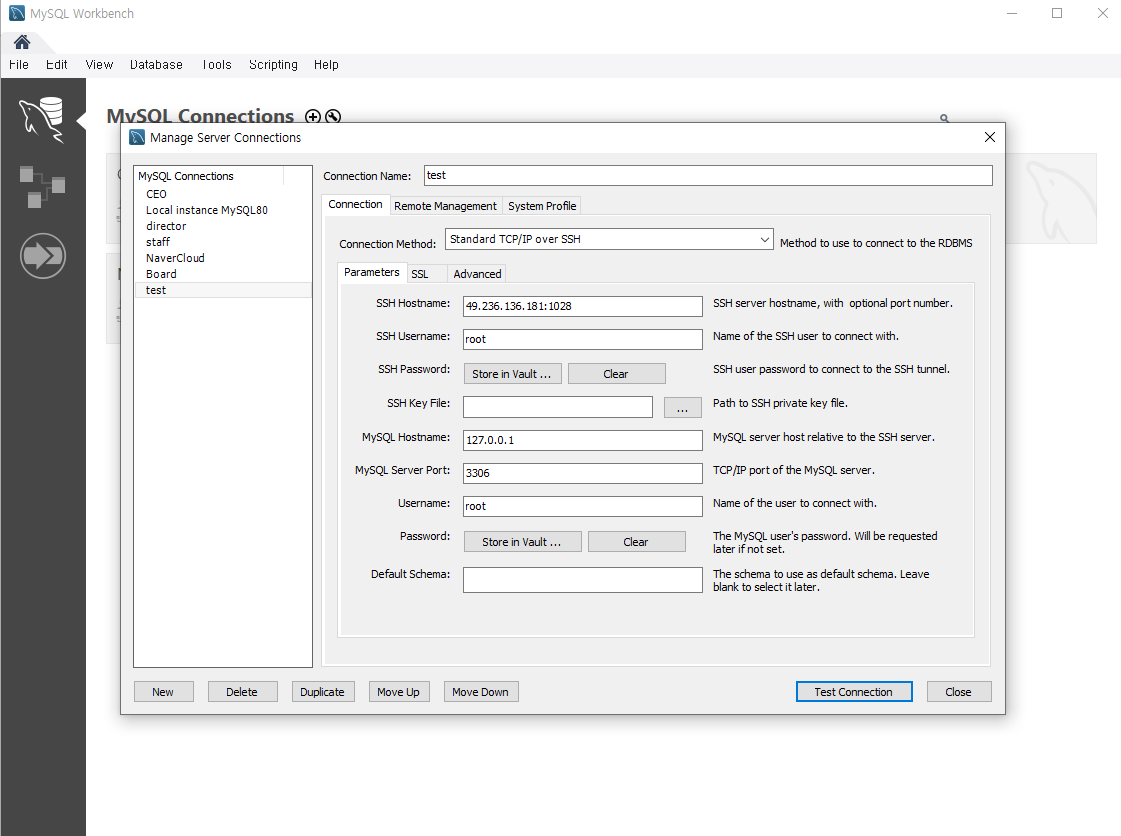
성공적으로 접속했다면 query문 작성을 통해 database / table / column 생성 후 프로젝트 팀원들끼리 DB 서버공유
만약 접속 시 첫 접속으로 Authorization 관련된 경고창이 나오고 Yes를 누른 후 Workbench의 Module에서 Unexpected Error 발생 시 "C:\Users\UserName\.ssh" 경로에 있는 known_hosts 파일의 정보를 수정해주면 해결 가능
이상으로 NaverCloud의 무료서버인 Micro서버를 활용한 DB 공유서버 구축에 대해 알아보았습니다.